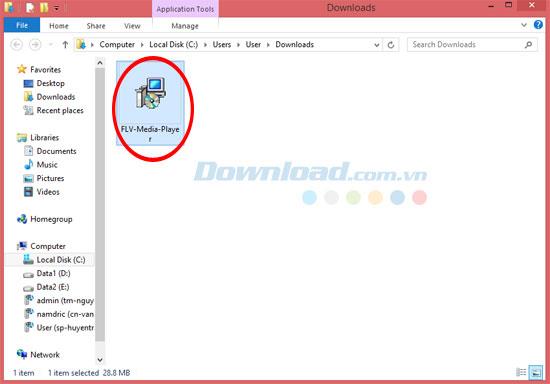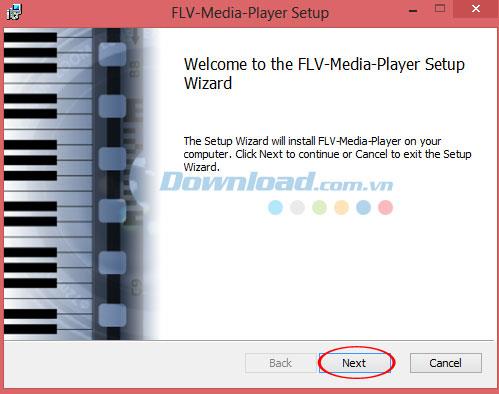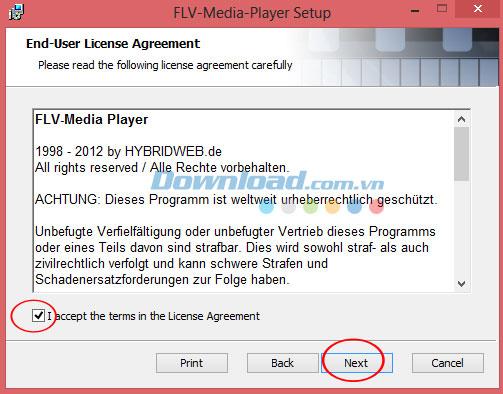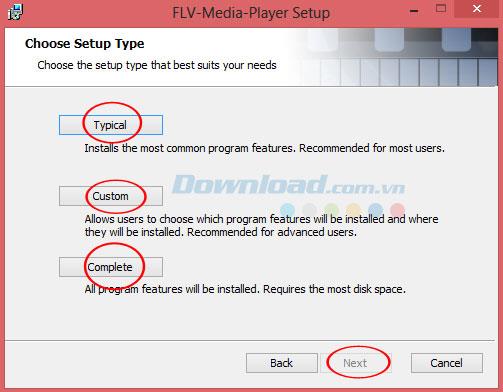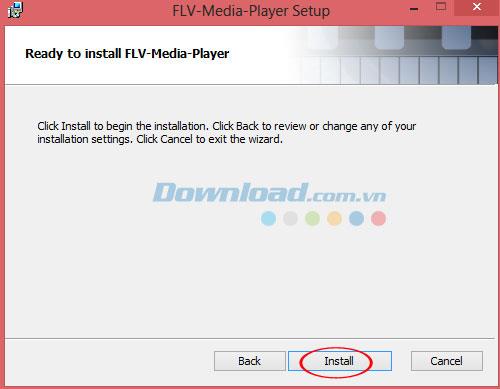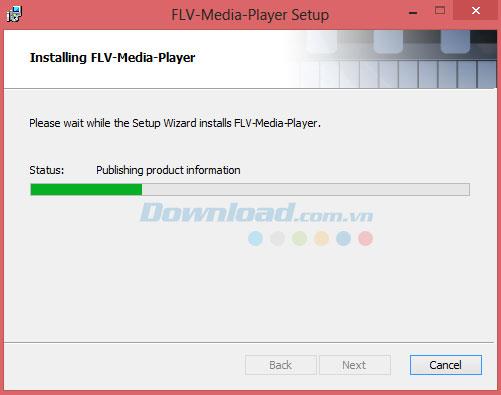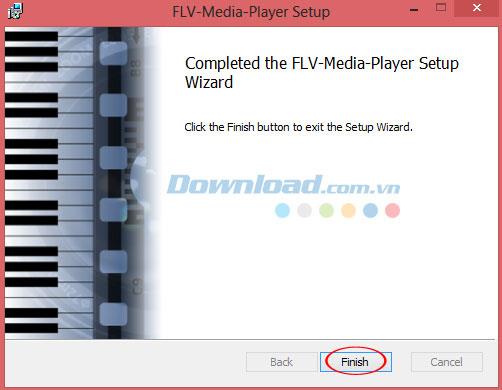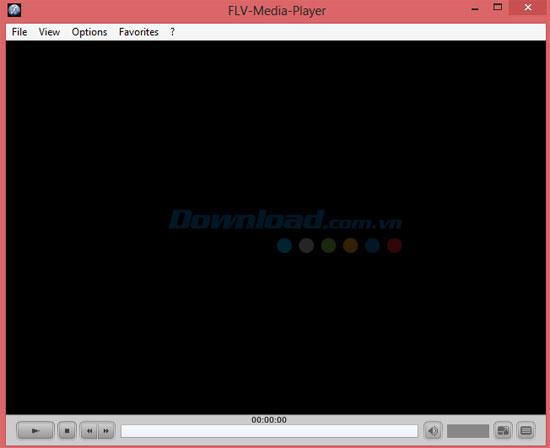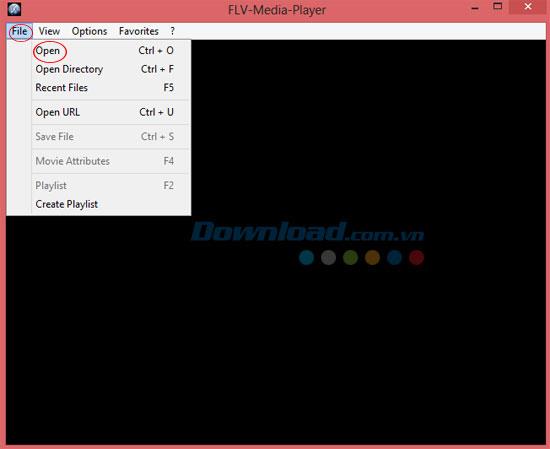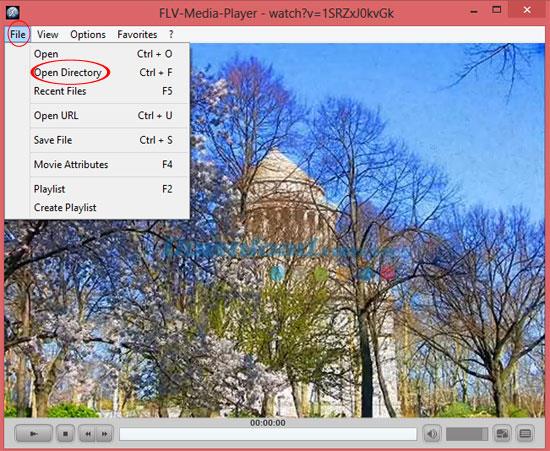FLV Media Player è uno dei software più popolari per la riproduzione di musica e video. Inoltre, è anche completamente gratuito. Basta scaricare FLV Media Player e installarlo, puoi goderti i tuoi file video e audio sul tuo computer senza problemi. In questo articolo, download.com.vn vorrebbe inviare agli utenti come guardare video e ascoltare musica su PC con questo software FLV Media Player. È stato attendibile e utilizzato da molte persone nella maggior parte dei paesi del mondo.
Inoltre, attualmente sul mercato oggi, ci sono anche molti software per guardare film in HD e ascoltare musica come riferimento, come: VLC Media Player , GOM Player , KMPlayer ...
Istruzioni per l'installazione di FLV Media Player per ascoltare musica, guardare film
Dopo aver scaricato FLV Media Player sul tuo computer, fai clic sulla sua icona per procedere con l'installazione.
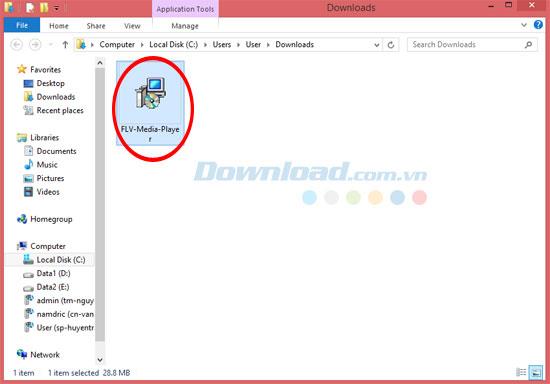
Quindi, una procedura guidata ti guida all'installazione di questo software gratuito di riproduzione di musica e video sul tuo computer. Fai clic su Avanti per continuare.
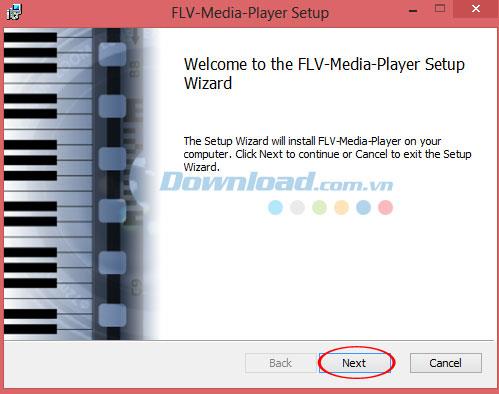
Successivamente, leggi attentamente le condizioni d'uso del programma. Per continuare, fai clic su Accetto i termini nella casella Contratto di licenza , quindi fai clic su Avanti per accedere alla finestra successiva.
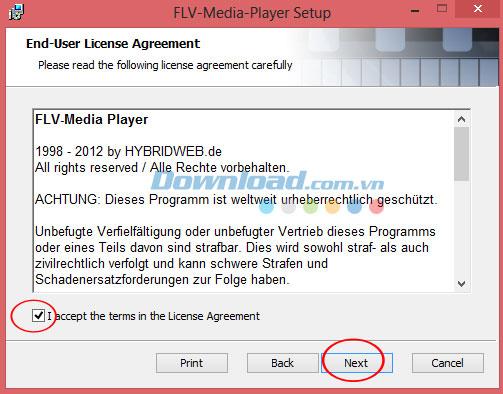
Successivamente, scegli la modalità di installazione più adatta alle tue esigenze.
FLV Media Player offre le seguenti 3 modalità:
- Tipico : supporta l'installazione delle funzionalità del programma più popolari ed è adatto per la maggior parte degli utenti.
- Personalizzato : consente all'utente di selezionare le funzionalità del programma da installare e il percorso per installarle. Questa modalità è adatta per utenti esperti.
- Completo : verranno installate tutte le funzionalità del programma. Tuttavia, richiede la maggior quantità di spazio su disco.
Dopo aver scelto la modalità di installazione necessaria, fare clic su Avanti per continuare.
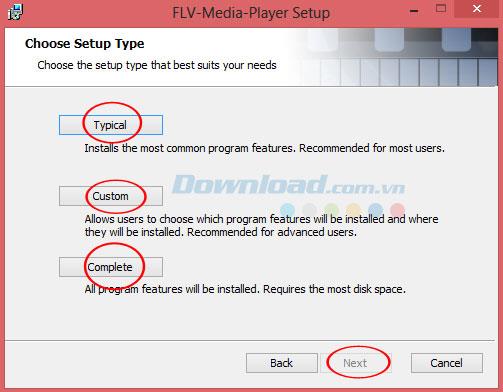
Supponendo che qui selezioni la modalità Tipica , quindi preparati a installare FLV Media Player . Fai clic su Installa per avviare l'installazione. Fai clic su Indietro per rivedere o modificare qualsiasi impostazione. Fare clic su Annulla per uscire dalla procedura guidata.
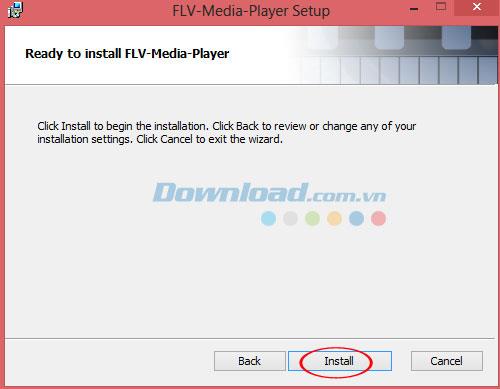
Attendere qualche istante durante l'installazione del programma.
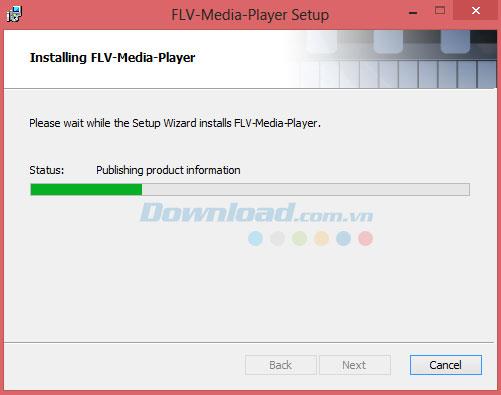
Una volta completato, fai clic su Fine per terminare.
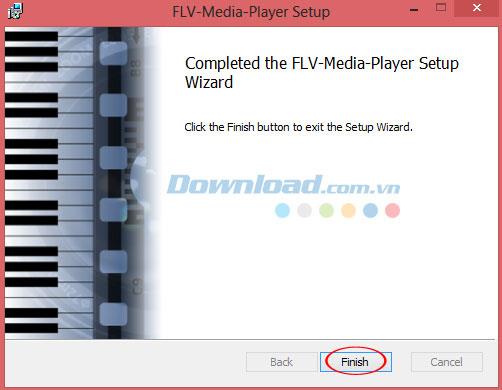
Quindi avvia il programma e vedrai la sua interfaccia principale come di seguito:
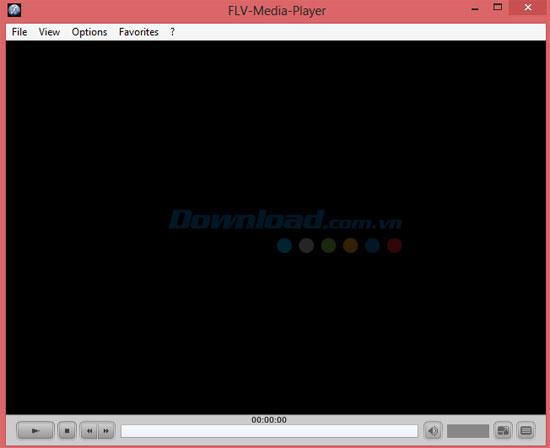
Quindi, fai clic su File -> Apri e seleziona il file multimediale che desideri aprire nel computer.
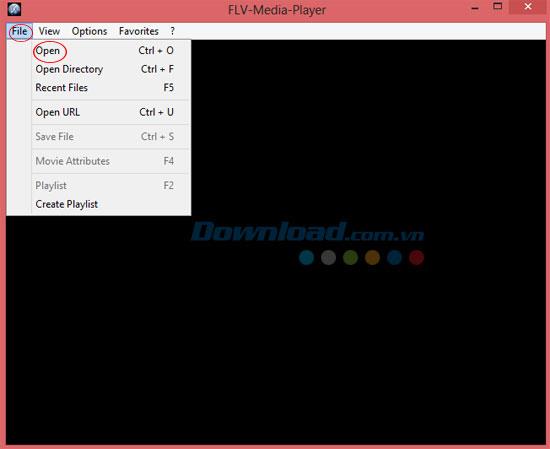
Pertanto, puoi goderti i tuoi file video con questo FLV Media Player .

Se si desidera aprire l'intera cartella, fare clic su File e selezionare Apri directory per selezionare la cartella contenente i file musicali.
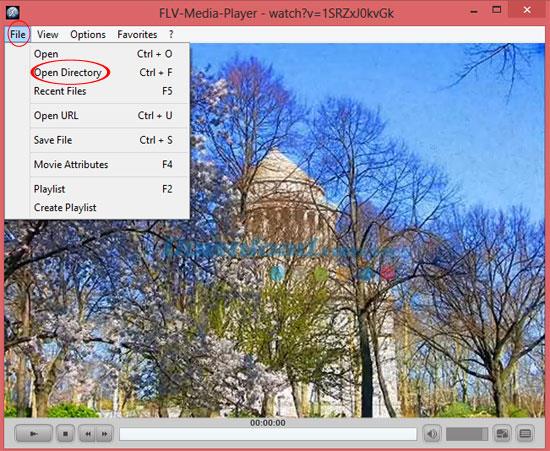
Video per installare FLV Media Player per guardare video e ascoltare musica
Ti auguro un'implementazione di successo!